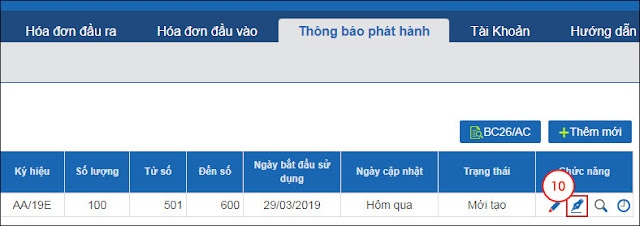Bước tiếp theo bạn cần tiến hành thêm mới dải số hóa đơn trên hệ thống eHoadon
Bước 1: Truy cập và đăng nhập vào tài khoản eHoadon bạn đã được cấp trước đó.
Bước 2: Tại tab Thông báo phát hành (1), bấm Thêm mới (2).Bước 3: Giao diện Quản lý thông báo phát hành Hóa đơn hiển thị, chọn Ngày phát hành (3), Tỉnh/Thành phố (4), Dấu phân cách sử dụng (5), sau đó bấm Tạo dải số mới (6).
Bước 4: Hệ thống hiển thị giao diện Cập nhật dải số Thông báo phát hành Hóa đơn, nhập các thông tin Mẫu hóa đơn, Ký hiệu, Số lượng, Ngày bắt đầu sử dụng (7) sau đó bấm Ghi lại (8).
Lưu ý: Bạn cần nhập đúng thông tin Thông báo phát hành Hóa đơn được Cơ quan Thuế duyệt trên hệ thống http://tracuuhoadon.gdt.gov.vn/tbphtc.html. Để kiểm tra kết quả duyệt Thông báo phát hành Hóa đơn của Cơ quan Thuế, bạn xem và làm theo bài hướng dẫn:
Bước 5: Kiểm tra lại Thông tin đã nhập trên giao diện Quản lý Thông báo phát hành Hóa đơn, sau đó bấm Đồng ý (9) để quay về giao diện danh sách Thông báo phát hành Hóa đơn.
Bước 6: Tại danh sách Thông báo phát hành Hóa đơn, bấm Duyệt Thông báo phát hành
 (10) ở trạng thái Mới tạo để duyệt dải số mới vào sử dụng trên hệ thống.
(10) ở trạng thái Mới tạo để duyệt dải số mới vào sử dụng trên hệ thống.Như vậy là bạn đã có thể tiến hành phát hành hóa đơn cho khách hàng được rồi.
Bạn có thể xem hướng dẫn sử dụng lần đầu tại đây
Liên hệ hỗ trợ
086.808.5858
hoadondientubk@gmail.com